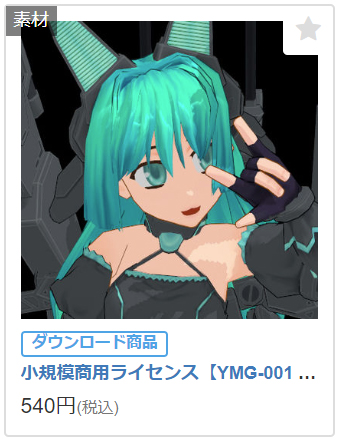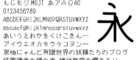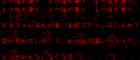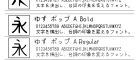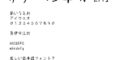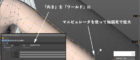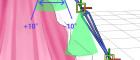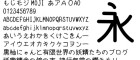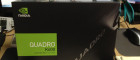CINEMA 4D で半透明のオブジェクトを扱う際、ビューポート上でポリゴンの裏面が表示されて半透明化がうまくいかないなんてことがあるんじゃないかしら。まあ、私がそうだったんだけど_(:3」∠)_
マテリアルで半透明を設定しても、なんか背景色っぽいのが表示されてしまって通過しないんだけどナンデ!? ってことを度々してたわ。
C4D はデフォルトではポリゴンの裏側(陰面)を表示するようになっているのね。
で、通過した先に背面のポリゴンがあるから、それが表示された結果、半透明に見えないというワケ。
モデリングする際は便利なんだけど、実際にはレンダリングされない事になる面だから、最終結果に近い状態を見ながらモデリングしたい時にはこの陰面を非表示にする必要があるんだけど、意外と気付きにくい所に設定があるし、設定によって動作が微妙に異なるから、今回はそこら辺の方法とかご紹介。
余談:
陰面って言うとプログラム畑で育った私としてはZバッファ法とかそういうので手前にあるポリゴンで隠れる部分を描画させない処理の事を言ってるものとばかり思ってたけど、ここでは「陰陽」で表と裏を示すみたいね。
「陰面消去」で検索すると、最初に出てくるのはZバッファ法的のだし、ここらへんは文化の違いか翻訳の都合なのかしら?
まずは半透明表示をONに
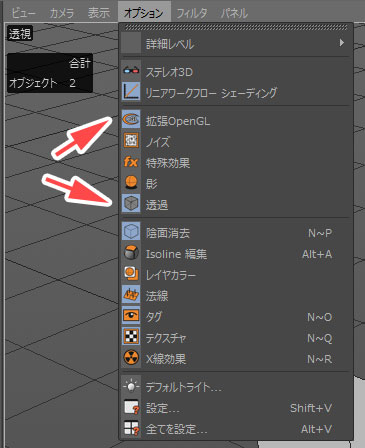
とりあえず、半透明オブジェクトを通過させて表示するにはビューポートのメニューの「拡張OpenGL」と「通過」をONにしてね。
これがONになっていないと、ベタか4段階くらいのカケアミ表示(下図)になるから注意ね。
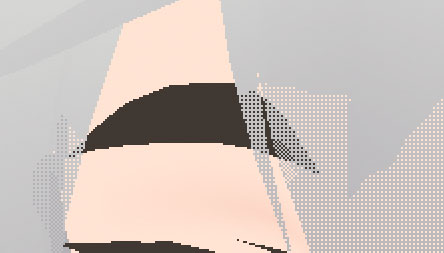
ちなみに、半透明表示にするとビューポートの動作が重くなるから、必要に応じて切り替えることをオススメするわ。
私の環境(Core i7-2600 + GeForce GTX 970 + 4Kモニター)では50000ポリくらいの人物モデルでもフレームレートが半分になってしまうのよねー。
方法1:「陰面消去」を使う
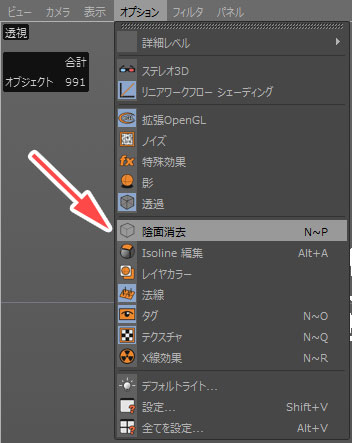
方法は簡単。
ビューポートのメニューの
「オプション」→「陰面消去」
をONにすればOK。
これでポリゴンの裏側が表示されなくなるわ。
デフォルトでショートカットも設定されてるから、いつでもON/OFFの切り替え可能よ。
方法2:「選択範囲に限定」を使う
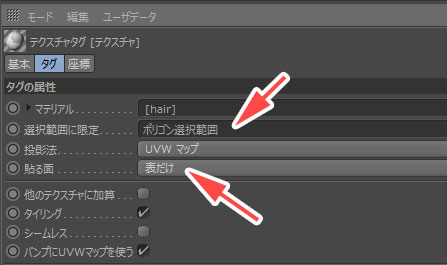
ポリゴンの裏側を表示されたくないオブジェクトのテクスチャタグの設定を下記のように変更すればOK。
「選択範囲に限定」に、オブジェクト全体の選択範囲を指定。
「貼る面」に「表だけ」を指定。
この方法の場合は常時裏ポリゴンが非表示なるわ。
再度裏面を表示したい場合は「選択範囲に限定」を空白にするか、「貼る面」を「両面」にしてね。
それぞれの見え方
テクスチャタグの「貼る面」によって動作が異なるから、そこらへんも合わせて動作確認してみてね。
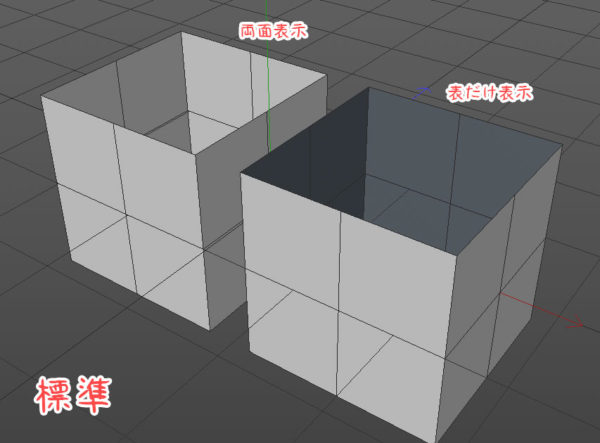
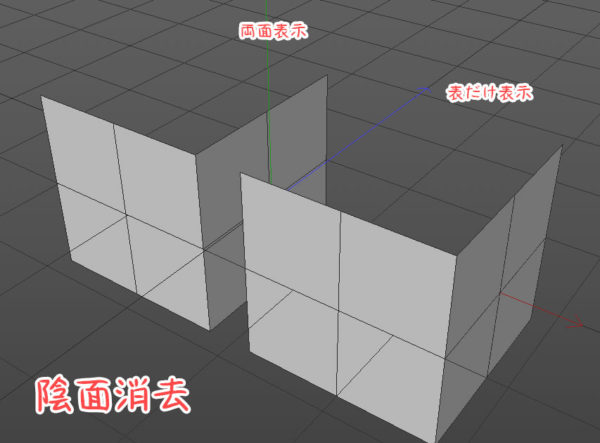
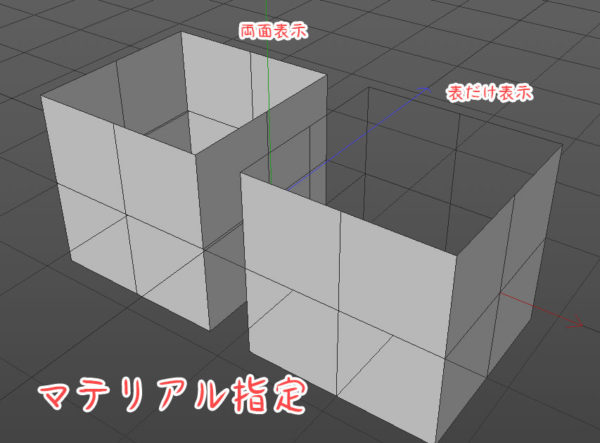
ここで注意しないといけないのが「陰面消去」の場合、テクスチャタグの設定にかかわらず、陰面になっているポイントとラインも消去されてしまう事ね。
これは編集対象のアクティブになっているオブジェクトでも同じで、陰面に対して自動的に「選択エレメントを隠す」を適用しているのと同じ動作になって、ポイントをクリックしたり移動させたりできなくなるわ。
あらかじめ選択していたり、コマンドで全選択を実行すれば編集可能になるけど、ライブ選択や投げ縄選択は使えなくなるから注意ね。
今回はいじょ。